NuGet 패키지는 다른 개발자가 프로젝트에서 사용하기 위해 제공하는 다시 사용할 수 있는 코드를 포함합니다. 배경 지식은 NuGet이란?을 참조하세요. 패키지는 NuGet 패키지 관리자를 사용하여 Mac용 Visual Studio 프로젝트에 설치됩니다. 이 문서에서는 널리 사용되는 Newtonsoft.Json 패키지 및.NET Core 콘솔 프로젝트를 사용하는 프로세스를 보여줍니다. 기타 모든 Xamarin 또는 .NET Core 프로젝트에 같은 프로세스가 적용됩니다.
패키지가 설치되면 using <namespace>를 사용하여 코드에서 패키지를 참조합니다. 여기서 <네임스페이스>는 사용 중인 패키지에 특정됩니다. 일단 참조를 만들면 해당 API를 통해 패키지를 호출할 수 있습니다.
팁
nuget.org 시작: nuget.org 검색은 일반적으로 .NET 개발자가 고유의 애플리케이션에서 다시 사용할 수 있는 구성 요소를 찾는 방법입니다. nuget.org를 직접 검색하거나 이 문서에 표시된 대로 Visual Studio 내에서 패키지를 설치할 수 있습니다. 일반 정보는 NuGet 패키지 찾기 및 평가를 참조하세요.
사전 요구 사항
- Mac용 Visual Studio 2019.
visualstudio.com에서 추가 비용 없이 2019 Community 버전을 설치하거나 Professional 또는 Enterprise 버전을 사용할 수 있습니다.
Windows에서 Visual Studio를 사용하는 경우 Visual Studio에서 패키지 설치 및 사용(Windows만 해당)을 참조하세요.
프로젝트 만들기
NuGet 패키지는 패키지가 프로젝트와 동일한 대상 프레임워크를 지원하는 경우 어느 .NET 프로젝트에나 설치할 수 있습니다.
이 연습에서는 간단한 .NET Core 콘솔 앱을 사용합니다. Mac용 Visual Studio에서 파일 > 새 솔루션...을 클릭하여 프로젝트를 만들고 .NET Core > 앱 > 콘솔 애플리케이션 템플릿을 선택합니다. 다음을 클릭합니다. 메시지가 표시되면 대상 프레임워크의 기본값을 그대로 적용합니다.
Visual Studio에서 프로젝트를 만들고 솔루션 탐색기에서 열립니다.
Newtonsoft.Json NuGet 패키지 추가
패키지를 설치하려면 NuGet 패키지 관리자를 사용합니다. 패키지를 설치하면 NuGet에서 프로젝트 파일 또는 packages.config 파일에 종속성을 기록합니다(프로젝트 형식에 따라). 자세한 내용은 패키지 소비 개요 및 워크플로를 참조하세요.
NuGet 패키지 관리자
솔루션 탐색기에서 종속성을 마우스 오른쪽 단추로 클릭하고 패키지 추가를 선택합니다.
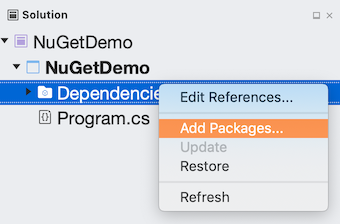
대화 상자의 왼쪽 위 모서리에서 패키지 원본으로 "nuget.org"를 선택하고 Newtonsoft.Json을 검색하여 목록에서 해당 패키지를 선택한 다음 패키지 추가를 선택합니다.
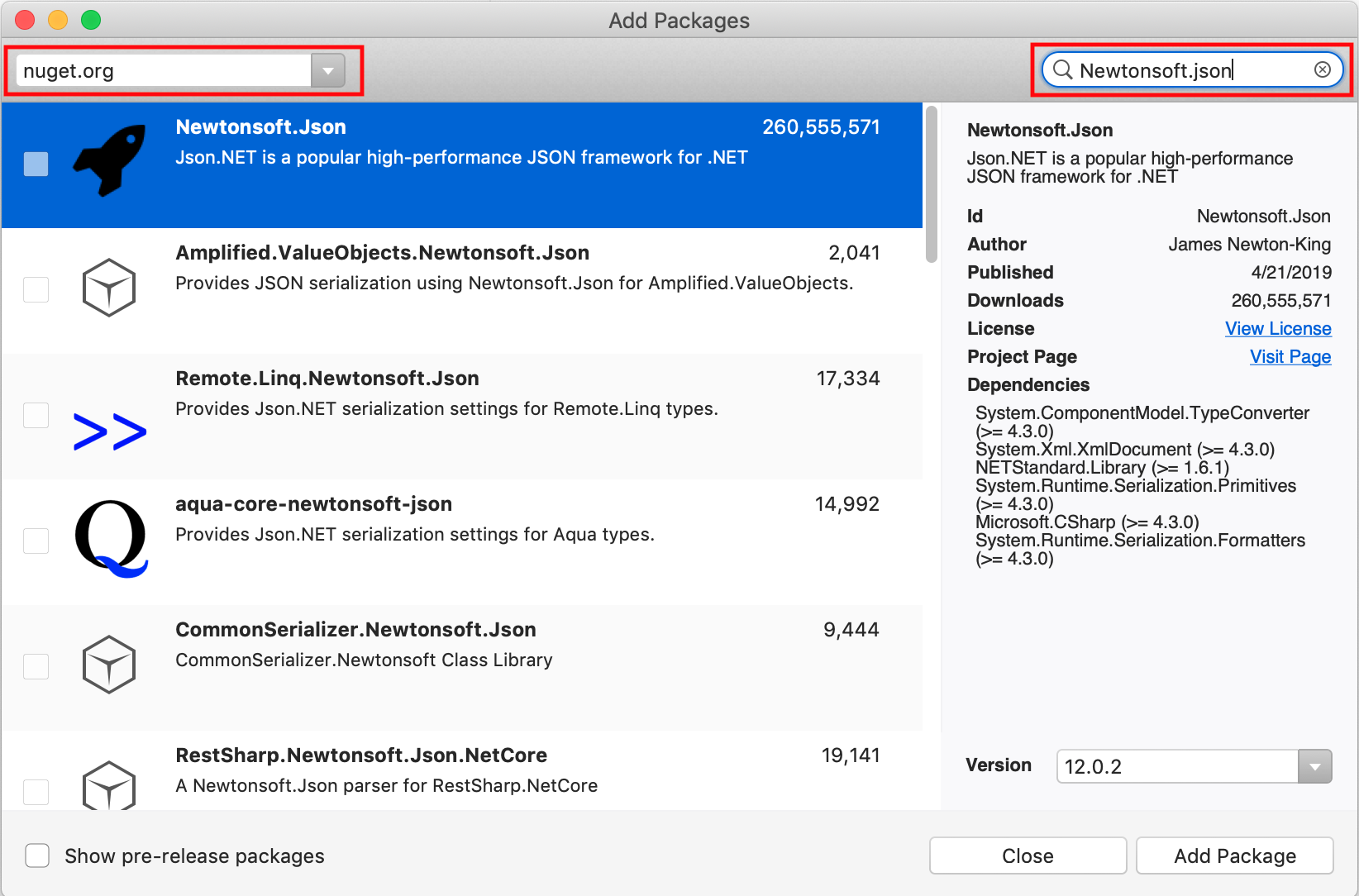
NuGet 패키지 관리자에 대한 자세한 내용은 Mac용 Visual Studio를 사용하여 패키지 설치 및 관리를 참조하세요.
앱에서 Newtonsoft.Json API 사용
프로젝트의 Newtonsoft.Json 패키지에서 해당 JsonConvert.SerializeObject 메서드를 호출하여 개체를 사람이 인식할 수 있는 문자열로 변환할 수 있습니다.
Program.cs파일(Solution Pad에 있음)을 열고 파일 내용을 다음 코드로 바꿉니다.using System; using Newtonsoft.Json; namespace NuGetDemo { public class Account { public string Name { get; set; } public string Email { get; set; } public DateTime DOB { get; set; } } class Program { static void Main(string[] args) { Account account = new Account() { Name = "Joe Doe", Email = "joe@test.com", DOB = new DateTime(1976, 3, 24) }; string json = JsonConvert.SerializeObject(account); Console.WriteLine(json); } } }실행 > 디버깅 시작을 선택하여 앱을 빌드하고 실행합니다.
앱이 실행되면 직렬화된 JSON 출력이 콘솔에 표시됩니다.
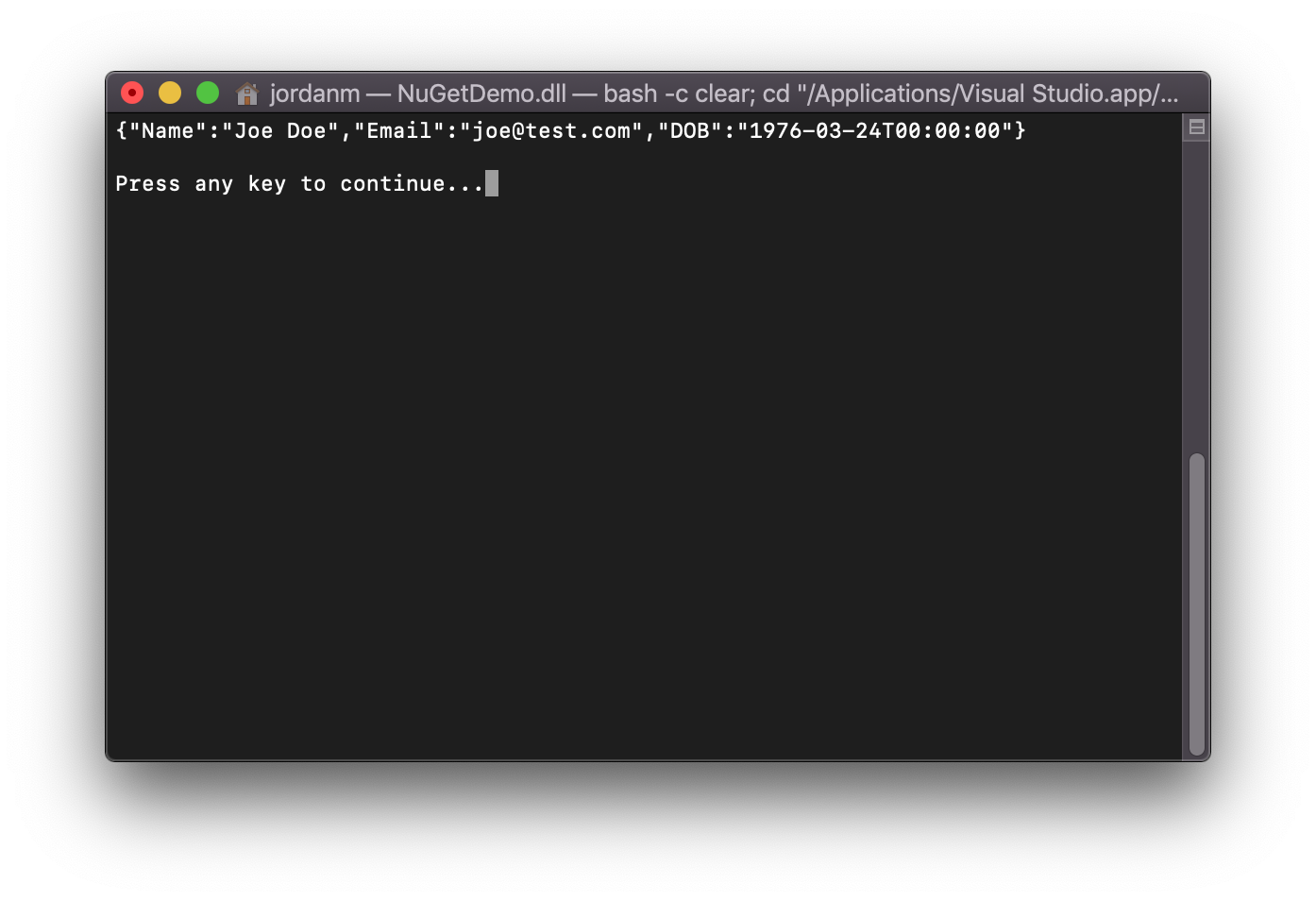
다음 단계
첫 번째 NuGet 패키지를 설치하고 사용하시게 된 것을 축하드립니다.
NuGet에서 제공하는 다른 기능을 탐색하려면 아래 링크를 선택합니다.